Todos los temas
- Herramientas IA
-
- Consejos de Video IA
- Consejos de Imagen IA
- Speech to Text Tips
- Voice Changer Tips
- Vocal Remover Tips
- Consejos para Convertir Texto en Voz
- Consejos para Traducir Subtítulos IA
- Generador de Subtítulos con IA
- Creador de Miniaturas con IA
- Consejos para Mejorar el Vídeo AI
- Consejos para el Extractor de Vídeo
- Consejos para Mejorar Fotos IA
- Media Social Usuarios
- Usuarios de Cámara
- Fotografía
- Diseño Creativo
- Usuarios Películas
- Aficionados a Viajes
- Usuarios Educativos
- Más Herramientas
- Vacaciones
- Usuarios de DVD
- Otros Consejos
Cómo exportar videos de Adobe Premiere Pro a MP4
Es posible que desees cargar un video en Vimeo, YouTube o cualquier otra plataforma después de editarlo. También podrías querer reproducirlo en tu tableta, ordenador o smartphone, pero el formato no es compatible. ¡Ya tienes tus problemas resueltos! Este artículo te mostrará cómo utilizar Adobe Premiere Pro para exportar a MP4, un formato compatible con las plataformas mencionadas. Algo a lo que debes prestar atención al realizar la tarea es guardar el archivo de tu proyecto antes de comenzar. Los pasos que sigas para guardar el archivo te ayudarán a encontrarlo rápidamente. Para guardar Premiere Pro como mp4, sigue los pasos a continuación.
- Parte 1. Cómo exporta video en Adobe Premiere Pro a MP4
- Parte 2. Cómo exportar video a MP4 en la alternativa de Adobe Premiere Pro
Parte 1. Cómo exporta video en Adobe Premiere Pro a MP4
Paso 1: Selección de secuencia.
Después del primer paso importante guardando el archivo de tu proyecto en Premiere Pro, debes seleccionar la secuencia deseada para exportarlo. Para hacer esto, debes hacer clic en el panel Línea de tiempo y elegir una especificación de rango si no es todo el proyecto en Adobe Premiere Pro lo que estás exportando.
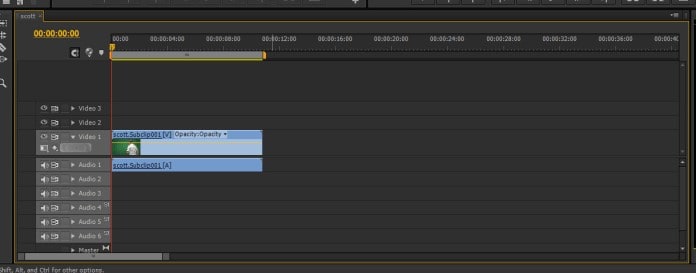
Paso 2: Exportación.
Para que se inicialice la ventana de configuración de exportación, haz clic en “Archivo” y elige “Exportar,” luego ve a “Medios de comunicación.” Para ahorrar tiempo, para exportar de Premiere Pro a mp4, utiliza un atajo de teclado, si utilizas Windows, es CTRL+M. Si utilizas Mac, su atajo para la función de exportación es CMD+M
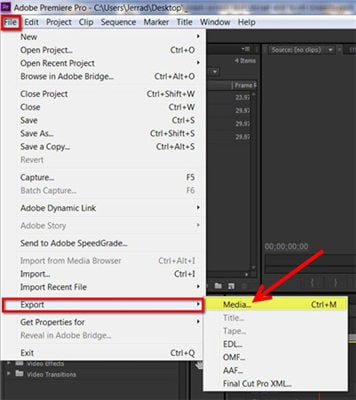
Paso 3: Selección de formato.
Para seleccionar el formato y exportar el MP4 en premiere, selecciona el valor en la ventana Configuración de exportación. El valor te ofrece una opción para guardar el Premiere Pro como un archivo multimedia mp4 que será compatible con tus dispositivos y se reproducirá en varias plataformas que subas.
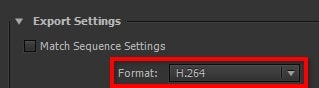
Paso 4: Selección de preajustes.
Adobe Premiere puede elegir un ajuste preestablecido para ti, pero puedes hacerlo tu mismo. Ciertos archivos de entrada tienen varios atributos, y es posible que debas seleccionar ajustes preestablecidos para ellos en lugar del programa. Es posible que también debas limitar la resolución final de tu video. Al hacer clic en el menú Preestablecido te abrirá una larga lista con opciones, ve a la parte inferior de las opciones de Vimeo y YouTube. Puedes elegir entre resoluciones estándar o premiere pro exportar a mp4 1080p de alta definición
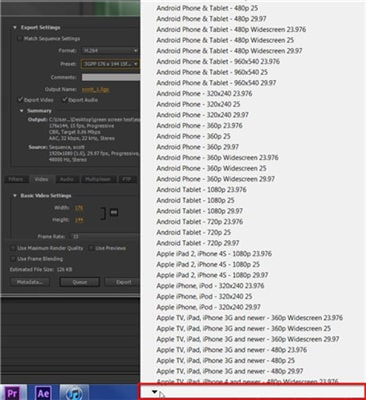
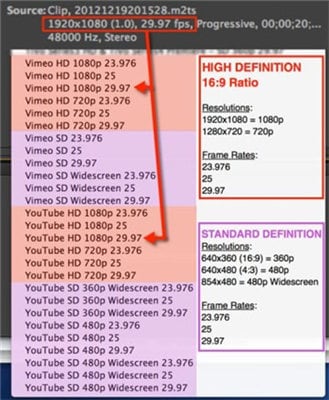
Paso 5: nombrar tu archivo.
Tu archivo de proyecto en Adobe Premiere Pro necesita un nombre para facilitarte la búsqueda. Puedes dar un nombre personalizado a tu archivo haciendo clic en Nombre de salida, y en una ubicación de tu disco duro.
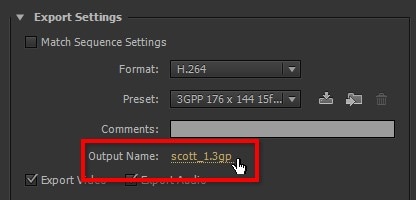
Paso 6: exportar o poner en cola tu video.
Exportar tu video en premiere a mp4 está bien hecho cuando hayas terminado todas las tareas de tu computadora. Debes cerrar todos los programas en ejecución antes de iniciar el proceso de exportación de video, ya que necesitas la mayor parte de la memoria de la computadora. Para comenzar a exportar, haz clic en la parte inferior de “Exportar.” Es posible que desees continuar trabajando en tus tareas a medida que exportas tu archivo más adelante. Haz clic enCola y envía el archivo al programa Adobe Media Encoder en Premiere Pro. El programa puede permitirte exportar varios videos más tarde.

Paso 7: Verificar antes de cargar.
Para asegurarte de que el video que quieres subir después de exportarlo a mp4 en premiere pro es la mejor versión, necesitas reproducirlo primero. El último paso te ayuda a realizar cualquier cambio que se te haya pasado por alto y a estar seguro de lo que estás subiendo. El video final de adobe premiere exportado a mp4 tiene que ser atractivo para tu público objetivo, y por lo tanto su calidad importa.
Parte 2. Cómo exportar video a MP4 en la alternativa de Adobe Premiere Pro
Wondershare UniConverter (originalmente Wondershare Video Converter Ultimate) es una poderosa alternativa a Adobe Premiere Pro. Tiene funciones que te permiten convertir tus videos a MP4 sin problemas. A continuación te detallamos los sencillos pasos que debes conocer para iniciar el proceso.
Wondershare UniConverter
-
Convierte videos directamente a MP4, AVI, MKV y otros 1,000 formatos o viceversa
-
Velocidad de conversión 30 veces más rápida que cualquier convertidor convencional
-
Edita los archivos de video recortando, cortando, fusionando, agregando subtítulos, entre otros.
-
Graba videos en DVD con plantillas de menú de DVD gratuitas y personalizadas
-
Descarga o graba videos de más de 10,000 sitios para compartir videos
-
La tecnología APEXTRANS, líder en el sector, convierte los videos sin pérdida de calidad ni compresión de video
-
Caja de herramientas versátil que combina editor de metadatos de video, creador de GIF, compresor de video y grabador de pantalla
Paso 1 Agrega tus videos.
Para agregar cualquier video en Wondershare Uniconverter, haz clic en la sección Convertidor , luego en la pestaña Conversión y en la pestaña "Agregar archivos.” En el programa, elige los archivos que necesitas convertir y agrégalos después de hacer clic en el botón “Abrir”.

Paso 2 Elección del formato de video.
Después de agregar el video, puedes convertirlo a MP4. En la pestaña Video, hay formatos de salida para elegir. En el formato de salida, puedes seleccionar el formato deseado y, en este caso, elegir MP4.
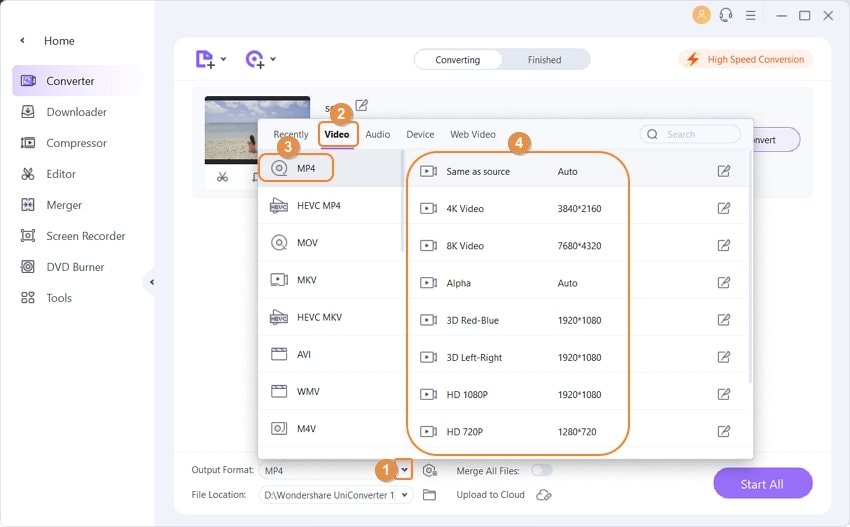
Paso 3 Convertir el vídeo.
Ahora puedes convertir los videos haciendo clic en el botón “Empezar todo” También puedes hacer clic en el botón “Convertir” si deseas convertir un video tras otro.

Descargalo gratis Descargalo gratis
Conclusión
Convertir tus videos a MP4 es una tarea fácil con el programa adecuado. Por ejemplo, puedes exportar Premiere Pro a mp4 fácilmente, como se describió anteriormente. Si deseas convertir y editar tus videos de manera económica y profesional, Wondershare UniConverter es definitivamente la mejor herramienta para ti.
Tu completa caja de herramientas de video
 Convertir audios / videos a más de 1000 formatos, incluidos AVI, MKV, MOV, MP4, etc.
Convertir audios / videos a más de 1000 formatos, incluidos AVI, MKV, MOV, MP4, etc.


Manuel Gonzalez
staff Editor
Comentarios